Lancée début juin, la Nintendo Switch 2 cache toujours plein de secrets. Et si le line-up de lancement a déjà de quoi occuper pas mal de soirées gaming, certains joueurs curieux ont commencé à fouiller dans les menus de la console… Et ils ont trouvé un réglage méconnu qui, selon leurs dires, transforme littéralement l’expérience visuelle. Petit coup d’œil sur une astuce qui fait le buzz et qu’on aurait aimé connaître plus tôt.
Switch 2 : une nouvelle génération plus ambitieuse, mais pas sans défauts
Sortie il y a tout juste deux semaines à 449€, la Nintendo Switch 2 marque une véritable montée en gamme pour la firme de Kyoto. Écran 120 Hz en portable, compatibilité 4K en docké, HDR, SSD interne, Ray-Tracing logiciel, DLSS… Sur le papier, la machine coche toutes les cases , ou presque…
Mais comme souvent avec les nouvelles consoles, tout n’est pas parfait dès le départ. Certains joueurs ont vite remarqué que malgré les promesses de la fiche technique, le rendu visuel des jeux paraissait parfois… étrange. Couleurs délavées, contrastes mal gérés, noirs trop clairs : plusieurs titres souffrent de ce qu’on pourrait appeler un faux effet HDR. Et c’est là qu’un petit réglage entre en jeu.
Le HDR « tout le temps » : une mauvaise idée par défaut ?
C’est un post Reddit, repéré la semaine dernière, qui a mis la communauté sur la piste. Un utilisateur y explique qu’en fouillant dans les options d’affichage de la Switch 2, il a remarqué que le HDR était activé en permanence – même sur les jeux qui ne le prennent pas en charge.
« J’étais hyper déçu de voir mes jeux tout gris et sans relief. En mettant le HDR sur ‘Logiciels compatibles uniquement’, tout a changé. »
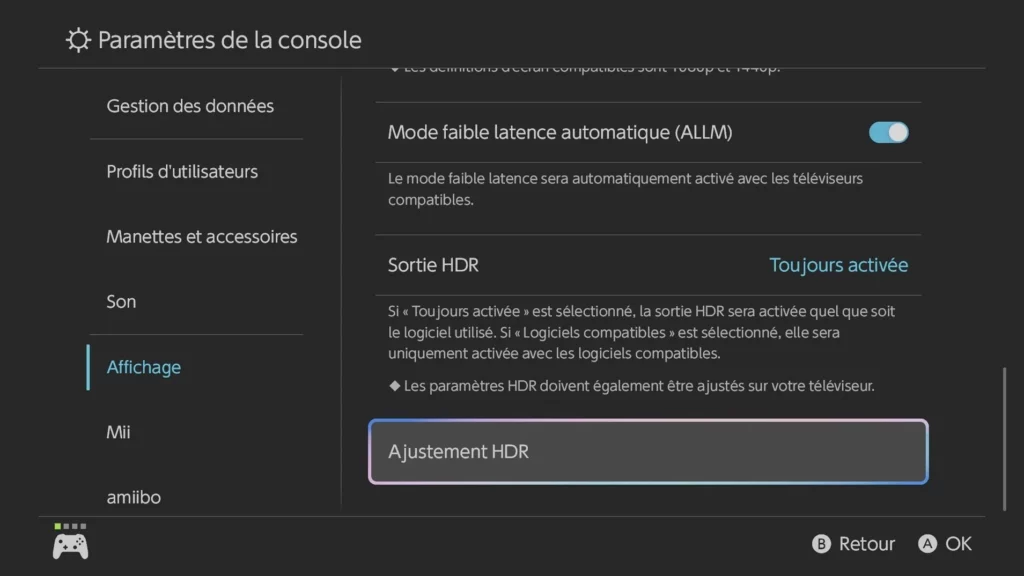
Et il n’est pas le seul. Son commentaire a récolté plus de 2 000 upvotes en quelques heures. D’autres joueurs confirment : une fois ce réglage appliqué, l’image reprend des couleurs (littéralement), les noirs retrouvent de la profondeur, et les titres comme Bravely Default 2 ne ressemblent plus à une vieille VHS passée au lave-linge.
Comment activer ce réglage en 30 secondes
Pour corriger ça, rien de bien sorcier :
- Rendez-vous dans Paramètres système depuis le menu HOME.
- Allez dans Affichage.
- Cherchez l’option Sortie HDR.
- Sélectionnez Logiciels compatibles au lieu de « Toujours activée ».
Et voilà. Ce simple changement permet à la console d’activer le HDR uniquement lorsqu’un jeu le prend réellement en charge – ce qui évite qu’elle tente d’en simuler un, avec des résultats pour le moins mitigés.
Faux HDR, vraie galère
Mais pourquoi Nintendo a-t-il choisi de laisser ce HDR forcé activé par défaut ? Difficile à dire, mais ce n’est pas la première fois qu’un constructeur mise un peu trop sur les effets « waouh » au détriment de la fidélité visuelle. Le problème, c’est que ce faux HDR :
- Dénature la direction artistique de nombreux jeux.
- Fait baisser la lisibilité dans les zones sombres.
- Grignote l’autonomie en activant des effets inutiles.
- Ajoute un effet de flou/lavage sur certains écrans mal calibrés.
Le tout sans vraiment prévenir l’utilisateur. Certains joueurs pensaient même que leur télé ou leur console était défectueuse. Un comble.
Et votre télé dans tout ça ?
Attention cependant : ce réglage, aussi magique soit-il, ne fait pas tout à lui seul. Le rendu final dépend aussi de votre téléviseur, de ses capacités HDR, et de vos propres réglages. Sur certains modèles LG, Samsung ou Sony, il est recommandé d’activer le mode HGIG (si disponible) ou de désactiver le Tone Mapping dynamique pour éviter un double traitement de l’image.
Et bien sûr, n’oubliez pas d’activer le Mode Jeu pour réduire l’input lag et bénéficier d’une image plus fidèle.
Un bonus non négligeable : la batterie
Autre point important : en désactivant le HDR « tout le temps », la console gagne en autonomie. Le HDR, surtout quand il est artificiel, sollicite le GPU et l’écran de façon inutile. Et vu que l’autonomie de la Switch 2 oscille entre 5 et 8 heures selon les titres, ce petit gain d’efficacité est plus que bienvenu.
En bref : ce qu’il faut retenir
- La Switch 2 active le HDR par défaut, même pour les jeux qui ne le supportent pas.
- Ce « faux HDR » dégrade l’image, les contrastes et les couleurs.
- Il suffit de passer l’option HDR en « Logiciels compatibles uniquement » pour tout corriger.
- Le résultat est immédiatement visible : image plus nette, couleurs fidèles, contrastes réalistes.
- Bonus : autonomie de la batterie légèrement améliorée.
- Astuce complémentaire : activez HGIG sur votre télé ou désactivez le Tone Mapping.
Pour les fans de tech et d’optimisation, voici ce qu’on vous recommande :
- Activer HDR « Logiciels compatibles uniquement »
- Calibrer votre télé (HGIG ou tone mapping OFF)
- Activer le Mode Jeu sur votre TV
- Tester avec des jeux comme Zelda: Echoes of Twilight, Mario Kart World ou Pikmin Legacy pour voir la différence
- Jouez ensemble, où vous voulez, quand vous voulez !
- Le pack Nintendo Switch 2 inclut :
- Une console Nintendo Switch 2 Deux manettes Joy-Con 2 (G+D) Un support Joy-Con 2 Des dragonnes Joy-Con 2
- Une Station d’accueil Nintendo Switch 2 Un Câble HDMI ultra haute vitesse Un adaptateur secteur Nintendo Switch 2 Un câble de recharge USB-C
- Sortie : 5 juin 2025


